しかしもちろん、いつものように、これはいくつかの欠点があるアプリケーションですが、いくつかの欠点は解決できます。 この場合、成長を止めないフォーマットに焦点を当てたいと思います。 RAW 。 したがって、あなたがこのアプリケーションの習慣であると仮定すると、前述のGIMPでRAW画像を開く方法に興味があるかもしれません。 最初はこれをネイティブに実行することはできませんが、別の方法をとることができます。

まず、ダウンロードすることをお伝えします GIMP そのウェブサイト(http://www.gimp.org.es/descargar-gimp.html)から、RAWを直接開こうとすると、プログラムはそれを許可しません。 したがって、これらの特定のファイルにローダーを使用する必要があることを示すエラーメッセージが表示されます。
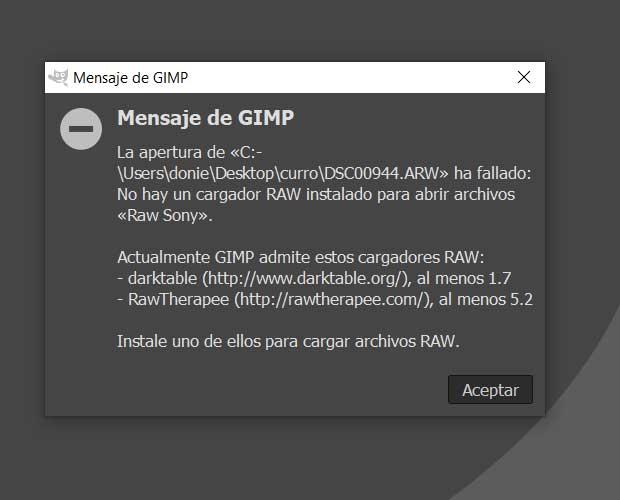
RAWTherapeeをダウンロードしてGIMPに統合する
そのため、これを解決する方法を以下に示します。これにより、RAWファイルをGIMPで直接開くことができます。 したがって、エラーメッセージでわかるように、 RAW プログラム GIMPに RAWTherapeeと同じように。 これは私たちがダウンロードできるアプリケーションであると言うこと このリンク そしてそれは写真の編集に焦点を合わせた多くの機能を備えたフリーソフトウェアです。
この同じタイプの他の同様の選択肢があることは事実ですが、これはの開発者によって推奨されたもののXNUMXつです オープンソース プログラム。 また、この点で最も効果的なものでもあります。 そのため、ご想像のとおり、RAWTherapeeを公式ウェブサイトからダウンロードしました。
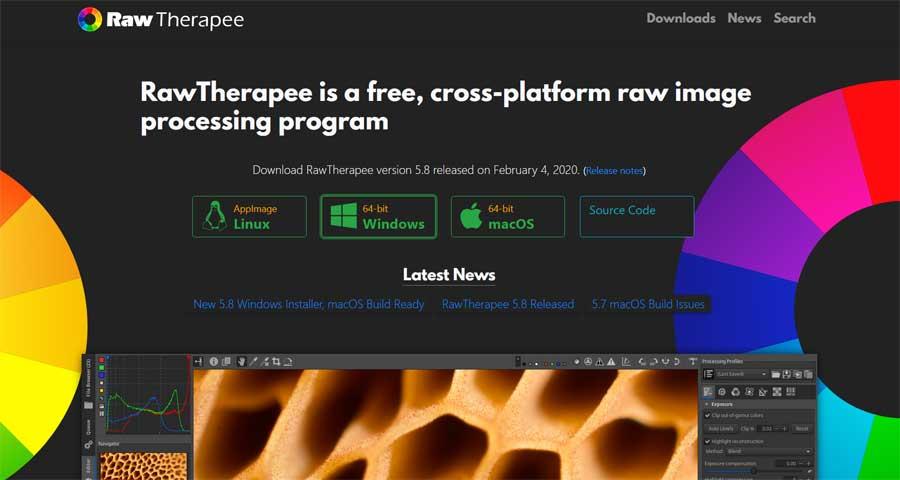
RAWTherapeeを構成する
プログラムをダウンロードした後、システムにインストールして実行し、他のプログラムと同じように開く必要があります。 この時点で、最初に行うことは、このプログラムの設定を変更することです。 [設定]というメニューに移動します。このメニューは、右下隅にあるイコライザー付きのボタンのような形をしています。 インタフェース .
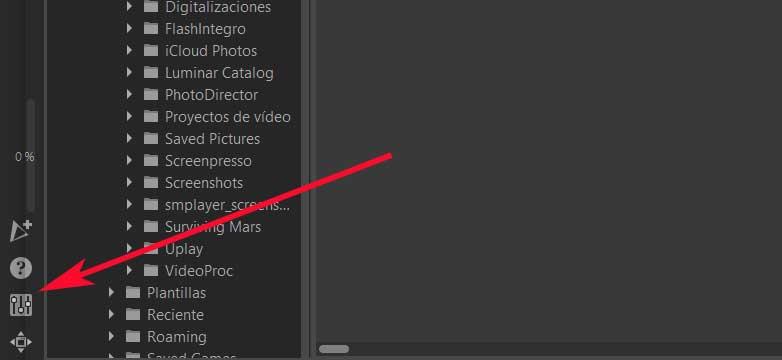
そのため、その時点で表示されるウィンドウで、[全般]タブ内の下部にある[外部エディター]セクションに移動します。 ここでは、GIMPのディスクロケーションファイルを貼り付けるカスタムコマンドラインオプションを確認します 実行ファイル 。 原則として、これはProgram Files / GIMP2フォルダーにあります。 したがって、添付の画像に示されているように、この場所をコピーして上記のスペースに貼り付けるだけで済みます。
この後、RAW画像をから開くことで編集できます。 ファイルエクスプローラ または、プログラムのメインインターフェイスの[場所]セクションから。 編集するRAW画像が見つかったら、それをダブルクリックします。 これは他の写真と同じように画面に表示されるので、対応する編集タスクを実行できます。 これは強力であることに言及する価値があります 写真編集者 これにより、このタイプのタスクに関連する多数の機能が提供され、もちろん、RAW形式がネイティブでサポートされます。
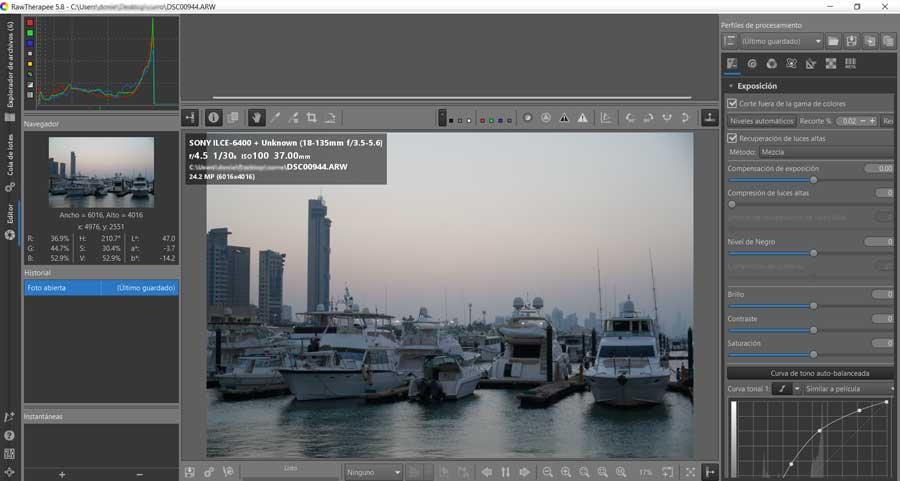
ここで実行したい編集作業を実行したら、GIMPで開く準備ができています。
GIMPでRAW写真を開く
これを行うには、ウィンドウの下部を確認する必要があります。 は のワークデスク RawTherapee 。 右側に小さなものがあります (Comma Separated Values) ボタンをクリックして、各々のジョブ実行の詳細(開始/停止時間、変数値など)のCSVファイルをダウンロードします。 ブラシと、外部エディターで現在の画像を編集するというパレットがあります。これは私たちが興味を持っているものです。
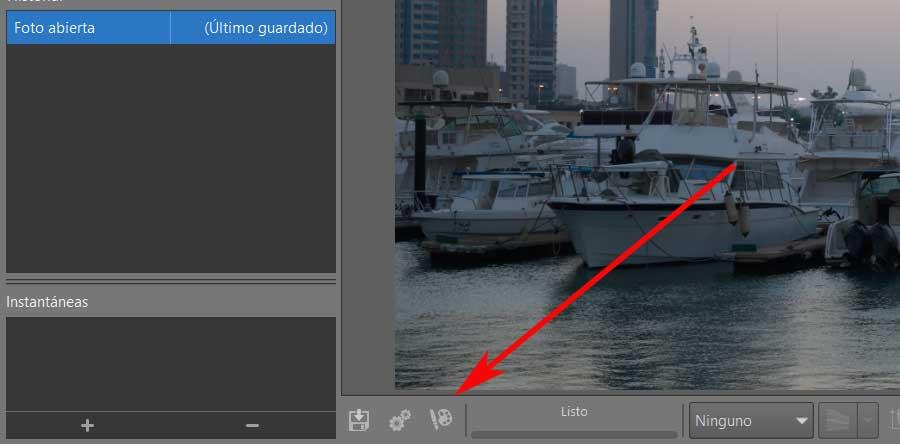
したがって、前のすべての手順を正しく構成すると、ここにアップロードした写真がGIMPで問題なく開くようになります。 実際、RAWTherapeeが行うことは、画像を.tif形式で私たちが話しているプログラムに送信することです。 次に、画像が開く前に、情報ボックスが表示されます。 画像のカラープロファイルをGIMPのネイティブに変換するかどうかを尋ねられます RGB ワークスペース。 このようにして、RAWTherapeeからの元のカラープロファイルを保持するか、GIMPのネイティブカラープロファイルに変換することができます。 通常は、押すボタンである[保持]オプションを選択します。
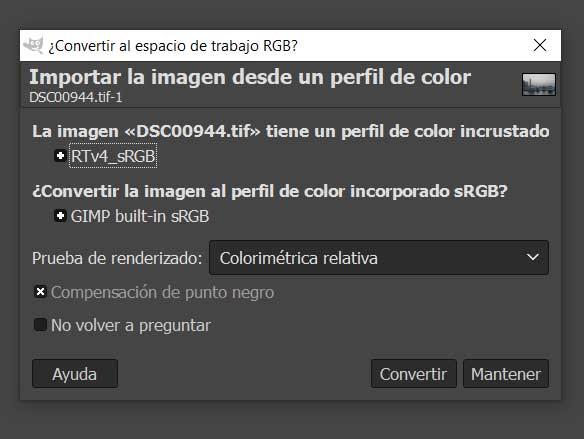
これを受け入れると、最初にRAWでダウンロードした写真がに表示されます。 GIMPデスクトップ 。 実行した手順で見てきたように、効果的ではありますが、この方法は快適とは言えません。 私たちが通常写真を持っているなら、それは本当です RAW形式 GIMPでそれらを開きたい場合、これは非常に役立ちます。 さらに、このプロセスをXNUMX、XNUMX回繰り返すと、数秒で実行できることがわかります。
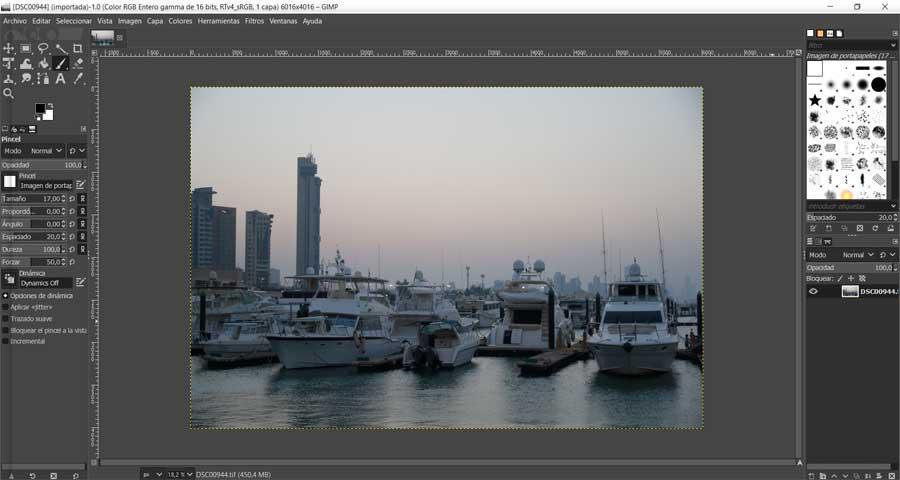
GIMPはRAW画像の開きを改善するために機能します
これで、オープンソースプログラムの開発者は、今説明したこのプロセスを改善するために働きます。 このように、期待されるのは、プログラムの将来のバージョンで開くことができるということです RAW画像 より迅速かつ流動的に。 実際、これは現在、アプリケーションのいくつかの実験バージョンでテストされているものであるため、まもなくすべての人に届く可能性があります。
